Добавление пользователей в общие друзья во ВКонтакте
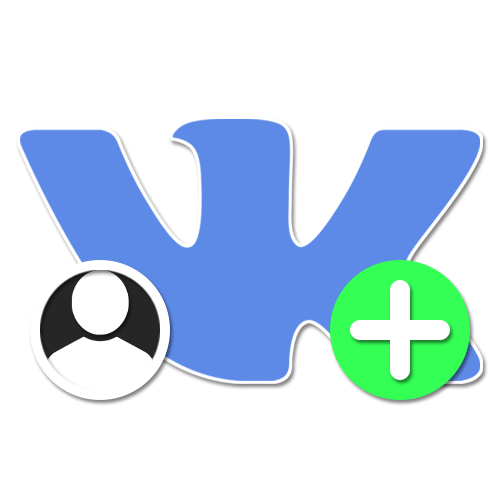
Содержание
- Добавление в общие друзья ВК
- Способ 1: Добавление в друзья
- Способ 2: Создание списка
- Вопросы и ответы
В социальной сети ВКонтакте для удобства пользователей предусмотрены специальные списки и даже отдельные блоки, чтобы всегда можно было узнать про общих друзей с владельцем посещаемой страницы. Подобные разделы, как правило, нельзя редактировать вручную, но при этом можно влиять с помощью других инструментов и определенных хитростей. В ходе последующей инструкции мы рассмотрим несколько способов добавления пользователей в список «Общие друзья».
Добавление в общие друзья ВК
На сегодняшний день все доступные на сайте способы добавления в общие друзья можно поделить на два раздела, но лишь условно, так как актуальным является только один вариант. Поэтому если вас интересует именно блок «Общие друзья», можете ограничиться первым методом.
Способ 1: Добавление в друзья
Единственный актуальный метод, позволяющий как-либо повлиять на содержимое и наличие блока «Общие друзья» на посещаемой странице другого пользователя, заключается в использовании опции «Добавить в друзья». А именно, вам необходимо открыть список друзей нужного человека, выбрать одного из представленных пользователей и нажать кнопку «Добавить в друзья» под фотографией профиля.

Подробнее: Как добавить в друзья ВК
В результате человек отобразится в списке «Общие друзья», но только в случае одобрения заявки. Иначе вы попросту станете его подписчиком без возможности отправить повторное уведомление.
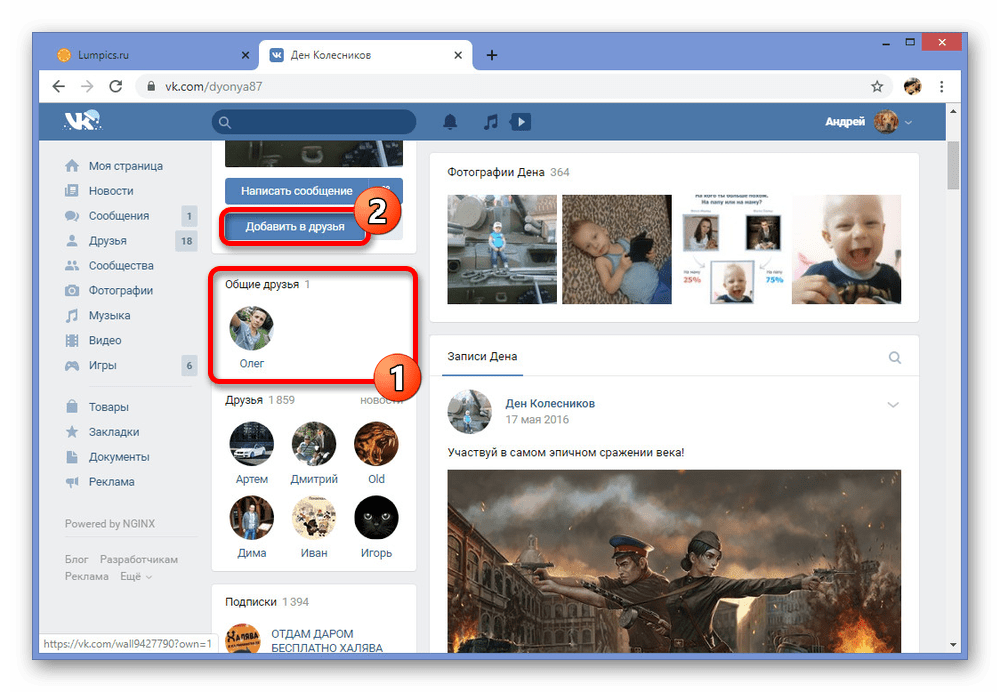
Читайте также: Как удалить заявки в друзья ВК
Для обратного эффекта можете произвести удаление одного из своих друзей, тем самым убрав его из списка «Общие друзья». При этом доступно подобное в любой версии социальной сети, будь то веб-сайт или мобильный клиент.
Подробнее: Как удалить друга ВК
Способ 2: Создание списка
Еще один способ добавления друзей в нужный список сводится к использованию другой функции, позволяющей распределить приятелей по нескольким группам. И хотя изначально подходящего варианта «Общие друзья» ВКонтакте нет, его вполне можно создать самостоятельно прямо в процессе добавления пользователей.
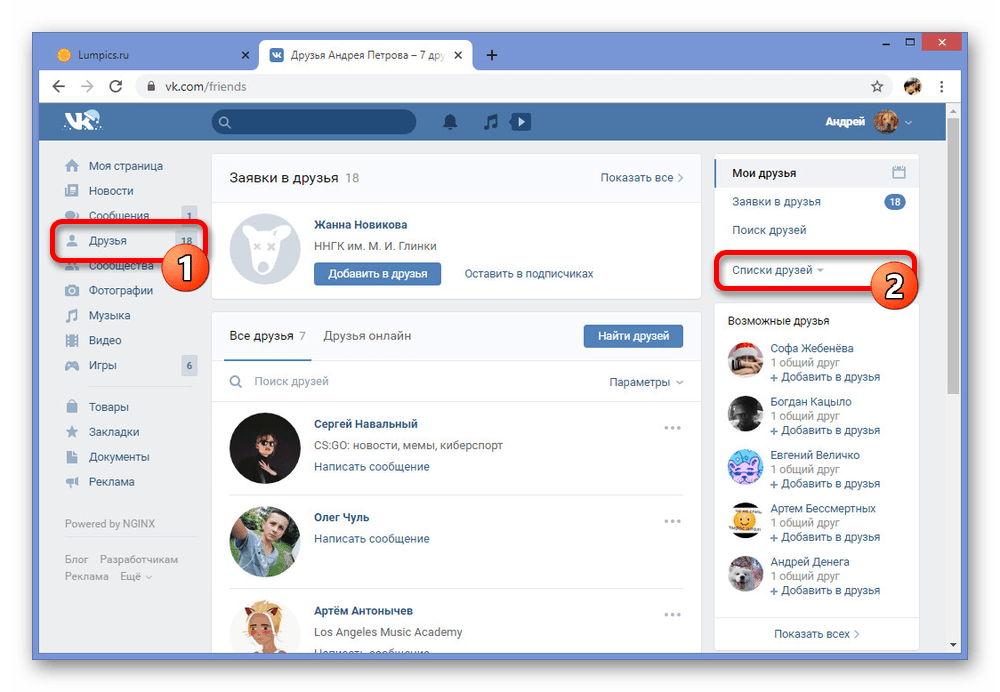

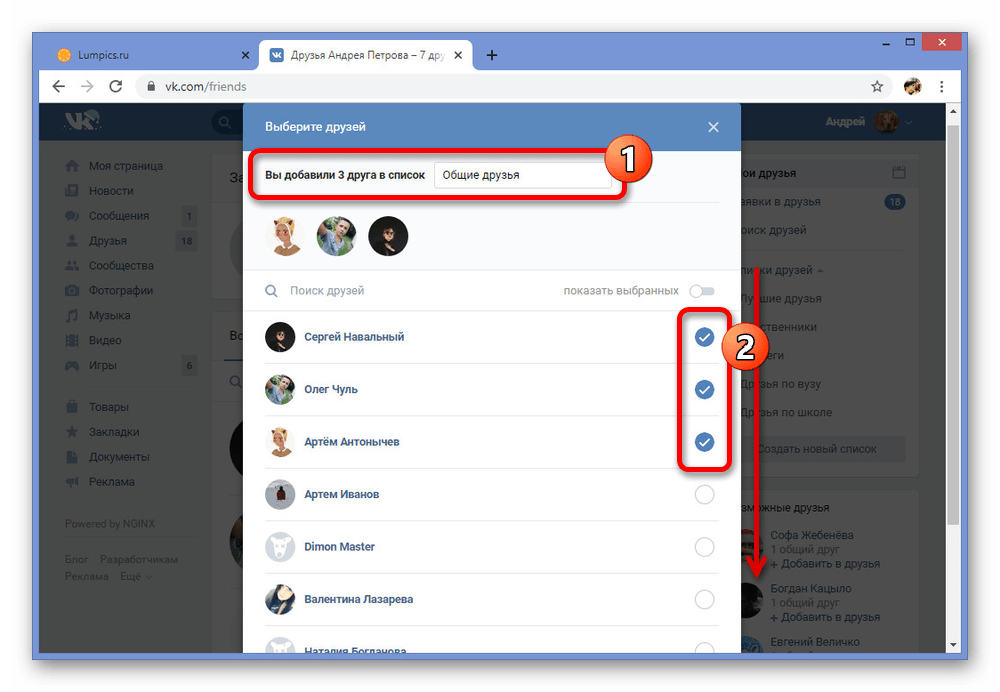

После этого каждый выбранный пользователь получит соответствующую метку, так же позволяющую быстро перейти к полному списку. В процессе же просмотра по необходимости можно внести изменения или вовсе выполнить удаление.

Как видно, способ позволяет добавить пользователей в «Общие друзья», но это будет не более чем личный список, никак не влияющий на одноименный блок. Именно по этой причине мы не будем рассматривать мобильное приложение, так как подобное решение актуально лишь в особых случаях.
Рассмотрев оба существующих метода для добавления в общие друзья ВКонтакте, мы завершаем настоящую инструкцию. Надеемся, вы получили ответ на интересующий вас вопрос.

